Brainstorming kan vara en utmanande men samtidigt inspirerande uppgift. Ofta är de bästa idéerna gömda och det krävs bara en liten knuff för att lyfta dem fram i ljuset. Ett värdefullt verktyg för detta är Miro, en mångsidig online-whiteboard-verktyg som hjälper dig att organisera dina tankar och arbeta kreativt. Oavsett om du arbetar ensam eller i team kan du effektivt göra dina brainstorming-sessioner med Miro.
Viktigaste insikter
- Miro är en användarvänlig online-whiteboard som är idealisk för brainstorming.
- Du kan använda mallar för att påskynda den kreativa processen.
- Den kostnadsfria versionen erbjuder tillräckliga funktioner för effektiv användning.
- Exportalternativen gör det möjligt för dig att spara ditt arbete i olika format.
Steg-för-steg-guide
1. Öppna och Registrera Miro
För att komma igång med Miro, öppna din webbläsare och gå till webbplatsen miro.com. Här kan du använda en kostnadsfri online-whiteboard som hjälper dig att fånga idéer under kreativa sessioner. Klicka på "Sign Up" för att skapa ett användarkonto. Efter registreringen kan du omedelbart börja med din första tavla.
2. Skapa Ny Tavla
Efter inloggning kommer du att omdirigeras till huvudsidan för ditt Miro-konto. Här har du möjlighet att skapa en ny tavla. Klicka på "Create a Board" och välj antingen en tom tavla eller en av de fördefinierade mallarna som är speciellt avsedda för brainstorming.
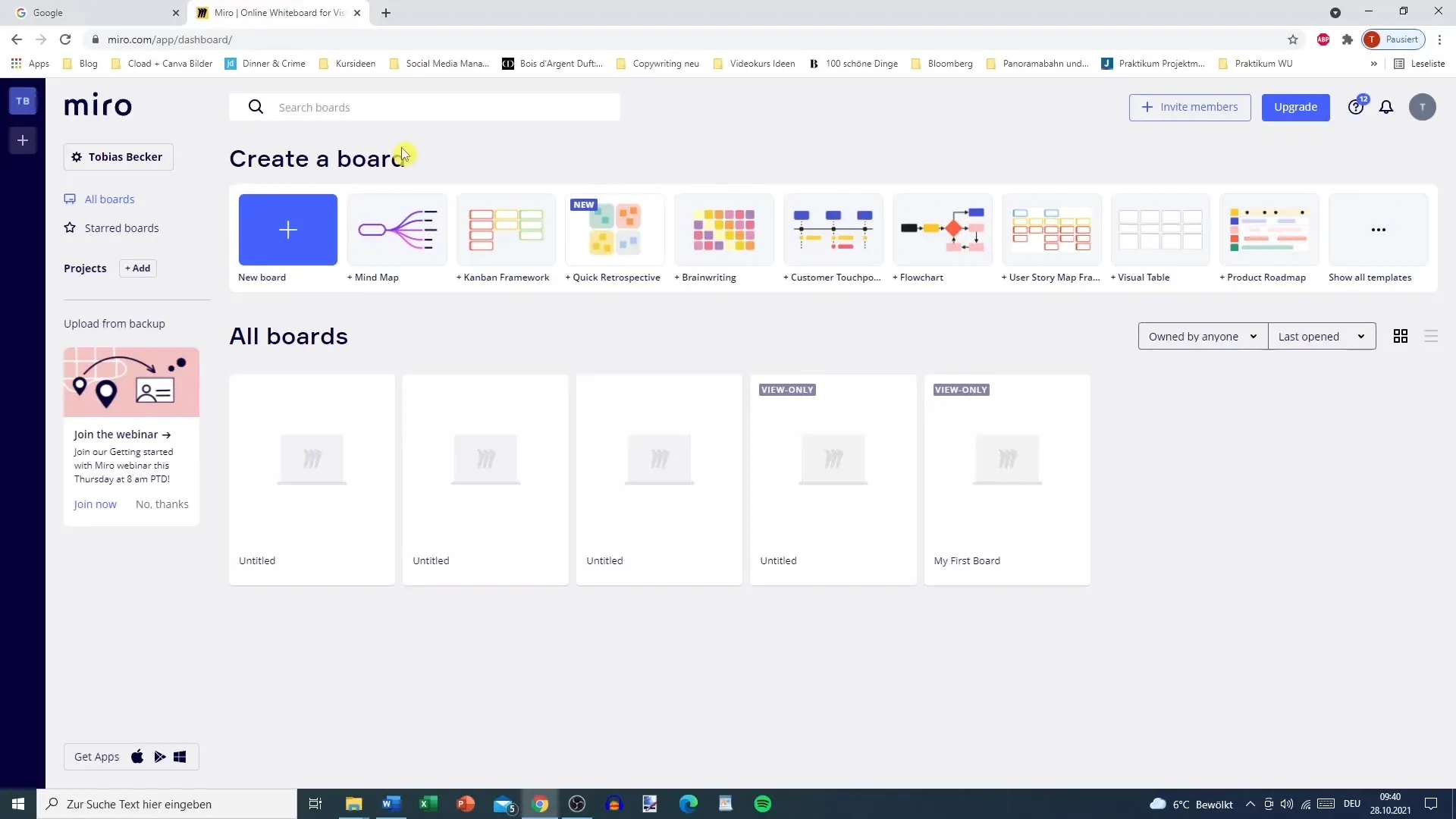
3. Använd Mallar och Verktyg
När din tavla har skapats har du tillgång till olika mallar och verktyg. Om du planerar en brainstorming-session kan användningen av en mindmap eller brainstorming-mall vara användbar. Du kan välja den mall som passar bäst för din process och sedan arbeta direkt på whiteboardet.
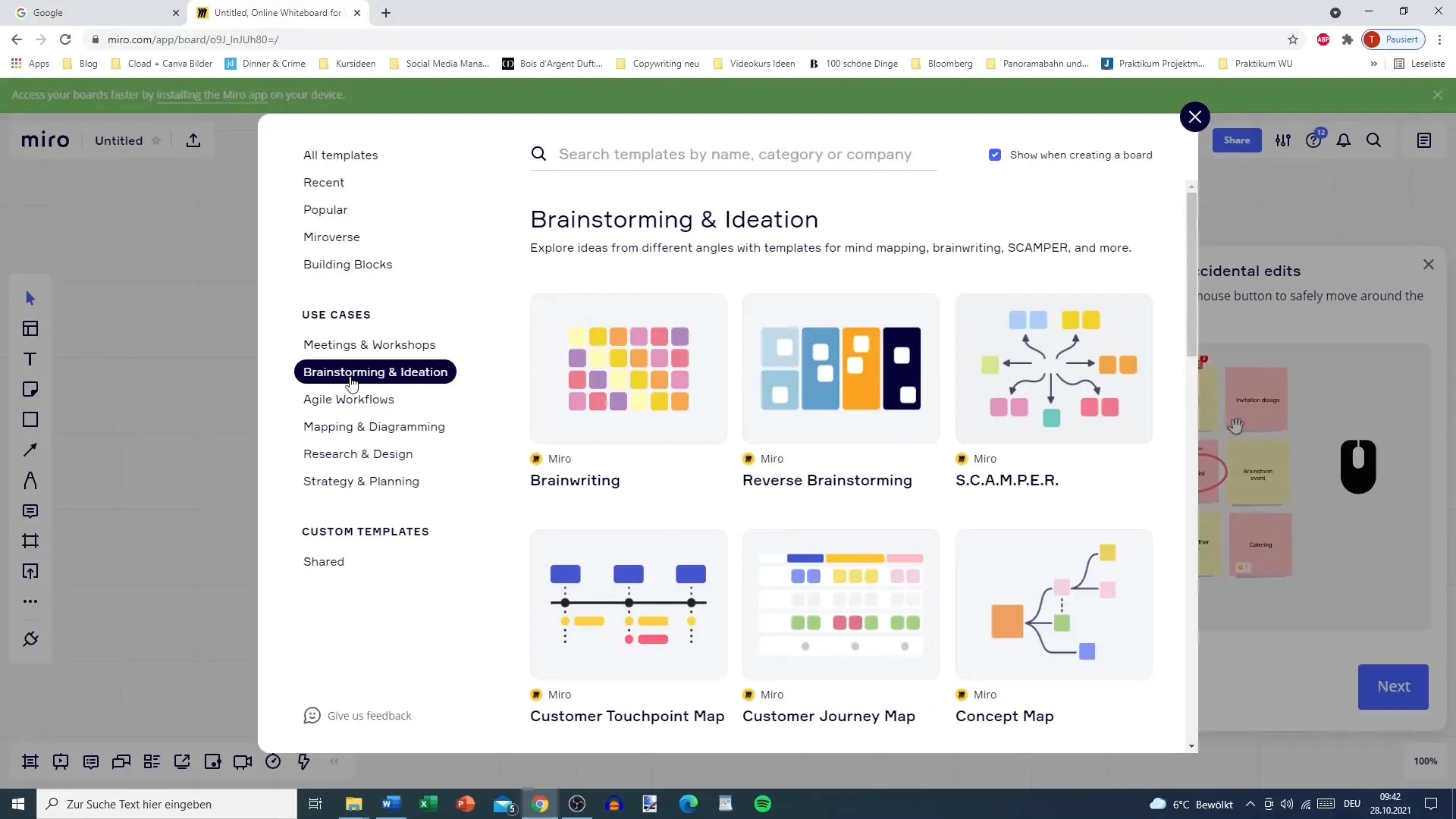
4. Lägga Till och Anpassa Element
Nu kan du vara kreativ. Miro tillåter dig att lägga till olika element som text, bilder, post-its och former. Använd textfunktionen för att snabbt fatta idéer. Med Sticky Notes kan du markera och organisera tankar visuellt. Justera storlek och färg på elementen för att anpassa din tavla.
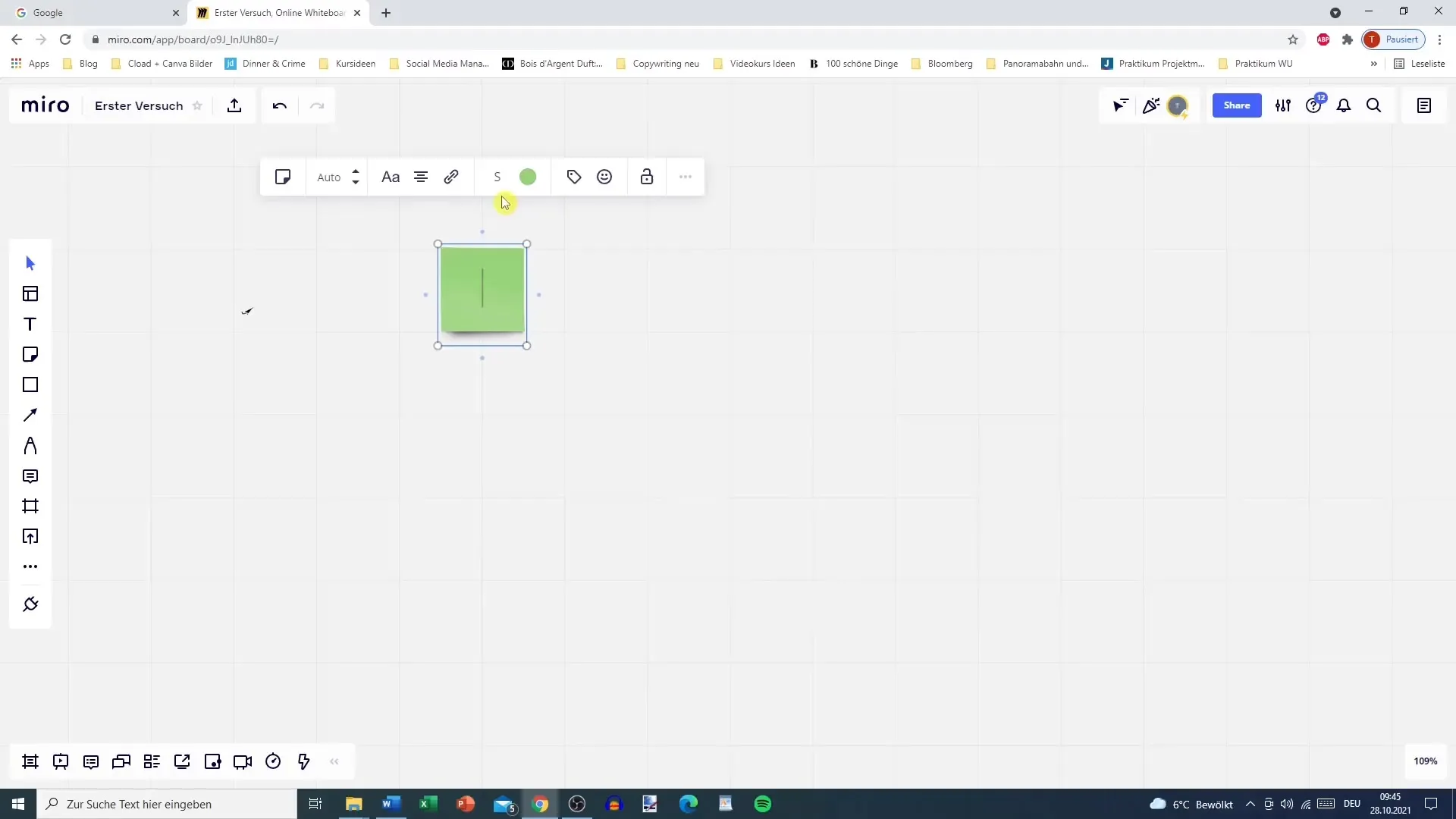
5. Skapa Förbindelser och Strukturer
För att strukturera dina idéer bör du skapa förbindelser mellan de olika elementen. Miro ger dig möjlighet att rita pilar och linjer för att visa relationer mellan tankarna. Det hjälper dig att bättre förstå sammanhanget och presentera dina idéer tydligt och överskådligt.
6. Teamarbete och Feedback
Om du arbetar i team kan du bjuda in andra användare till din tavla. På så sätt kan ni brainstorma tillsammans, utbyta idéer och ge feedback samtidigt som ni ansluter i realtid. Använd kommentarsfunktioner för att spara feedback direkt på tavlan.

7. Spara och Exportera
När du har avslutat din brainstorming-session finns det olika sätt att spara din tavla. Du kan spara den direkt på Miro eller exportera den. Klicka på exportknappen för att ladda ner den som en bild, PDF eller till och med som en CSV-fil för Excel. Dessa funktioner gör det möjligt för dig att dokumentera dina resultat och enkelt dela dem.
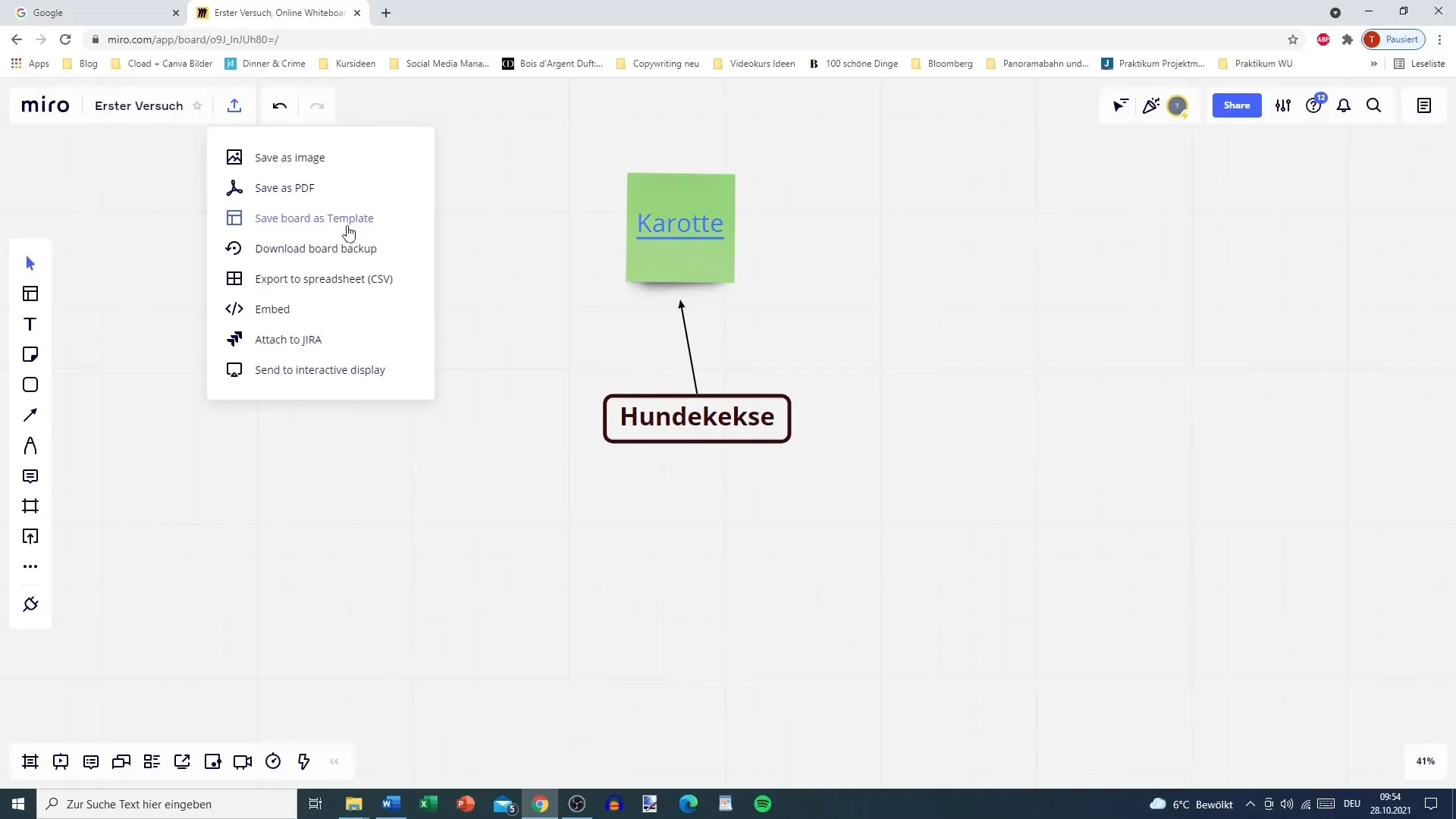
8. Använd Tavlan Upprepade Gånger
Miro är inte bara avsett för engångs-brainstorming-sessioner. Du kan när som helst återvända till tavlan för att lägga till fler idéer eller vidareutveckla befintliga tankar. Använd tavlahistoriken för att följa dina framsteg och förstå förändringar i den kreativa processen.
Sammanfattning
Miro är ett utmärkt verktyg för att utveckla innovativa idéer och samarbeta kreativt. Med sin användarvänliga gränssnitt och mångsidiga funktioner kan du effektivt genomföra brainstorming-sessioner både ensam och i team. Dra full nytta av verktygets möjligheter och spara dina bästa idéer för framtiden.
Vanliga frågor
Hur skapar jag en ny board i Miro?Klicka på "Skapa en board" efter att du har loggat in och välj en mall eller börja direkt med en tom board.
Är det möjligt att använda Miro gratis?Ja, Miro erbjuder en gratis version med tillräckliga funktioner för individuell brainstorming.
Hur exporterar jag min Miro-board?Klicka på exportknappen för att ladda ner boardet som en bild, PDF eller CSV-fil.
Är Miro lämplig för teamarbete?Ja, du kan bjuda in andra användare för att arbeta tillsammans i realtid på din board.
Finns det mallar för specifik brainstorming?Ja, Miro erbjuder olika mallar som är specifikt utformade för brainstorming, mindmaps och mer.


